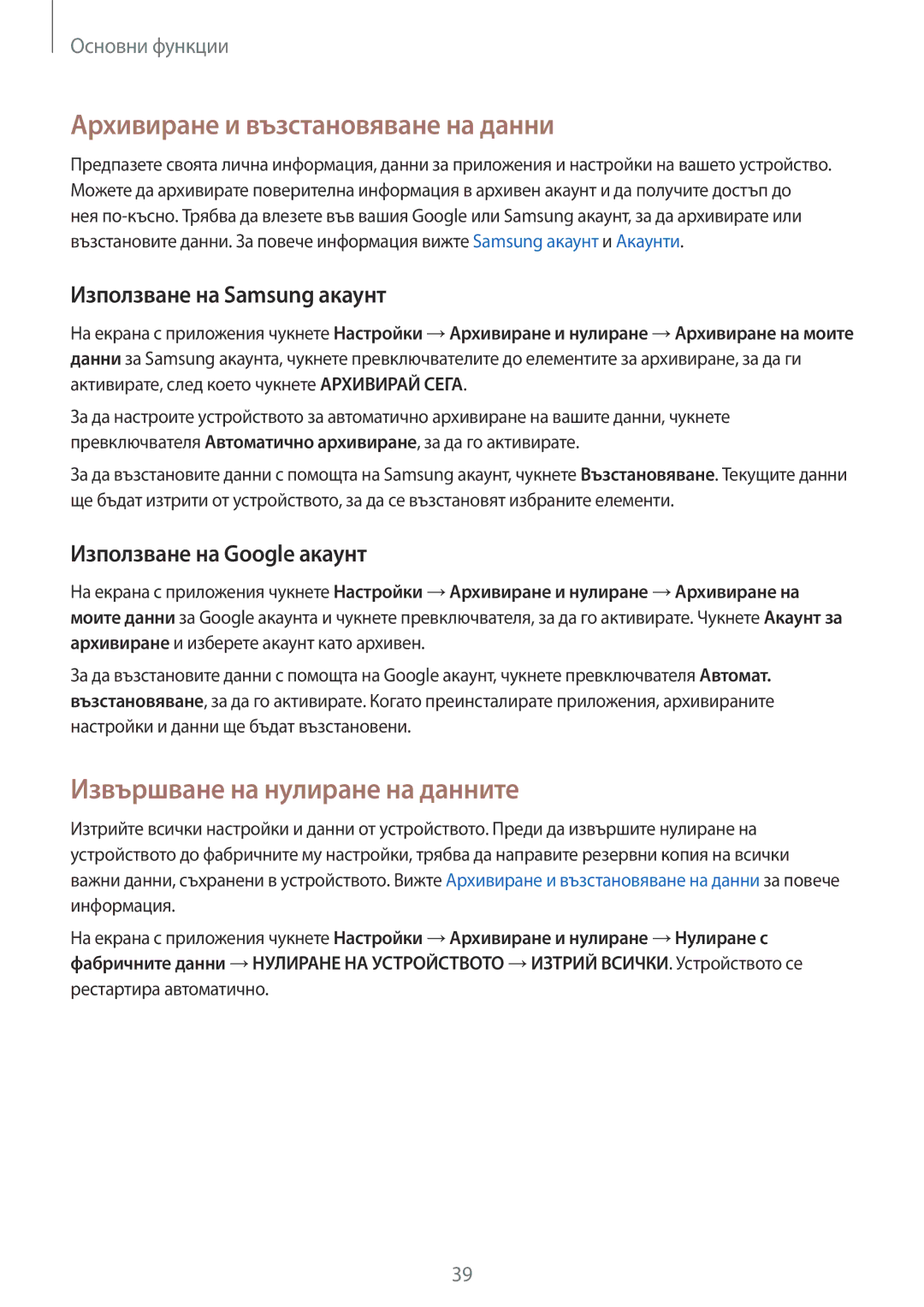Основни функции
Архивиране и възстановяване на данни
Предпазете своята лична информация, данни за приложения и настройки на вашето устройство. Можете да архивирате поверителна информация в архивен акаунт и да получите достъп до нея
Използване на Samsung акаунт
На екрана с приложения чукнете Настройки →Архивиране и нулиране →Архивиране на моите данни за Samsung акаунта, чукнете превключвателите до елементите за архивиране, за да ги активирате, след което чукнете АРХИВИРАЙ СЕГА.
За да настроите устройството за автоматично архивиране на вашите данни, чукнете превключвателя Автоматично архивиране, за да го активирате.
За да възстановите данни с помощта на Samsung акаунт, чукнете Възстановяване. Текущите данни ще бъдат изтрити от устройството, за да се възстановят избраните елементи.
Използване на Google акаунт
На екрана с приложения чукнете Настройки →Архивиране и нулиране →Архивиране на моите данни за Google акаунта и чукнете превключвателя, за да го активирате. Чукнете Акаунт за архивиране и изберете акаунт като архивен.
За да възстановите данни с помощта на Google акаунт, чукнете превключвателя Автомат. възстановяване, за да го активирате. Когато преинсталирате приложения, архивираните настройки и данни ще бъдат възстановени.
Извършване на нулиране на данните
Изтрийте всички настройки и данни от устройството. Преди да извършите нулиране на устройството до фабричните му настройки, трябва да направите резервни копия на всички важни данни, съхранени в устройството. Вижте Архивиране и възстановяване на данни за повече информация.
На екрана с приложения чукнете Настройки →Архивиране и нулиране →Нулиране с фабричните данни →НУЛИРАНЕ НА УСТРОЙСТВОТО →ИЗТРИЙ ВСИЧКИ. Устройството се рестартира автоматично.
39